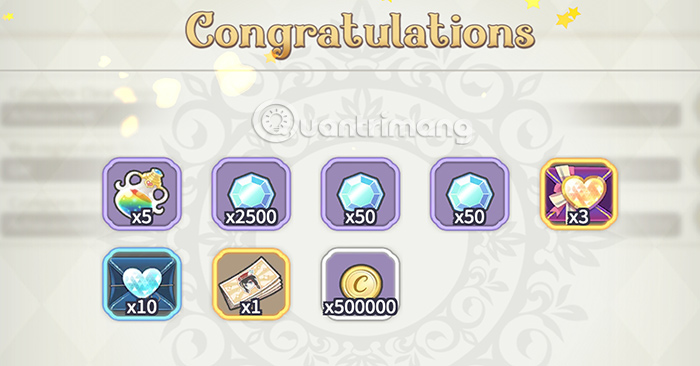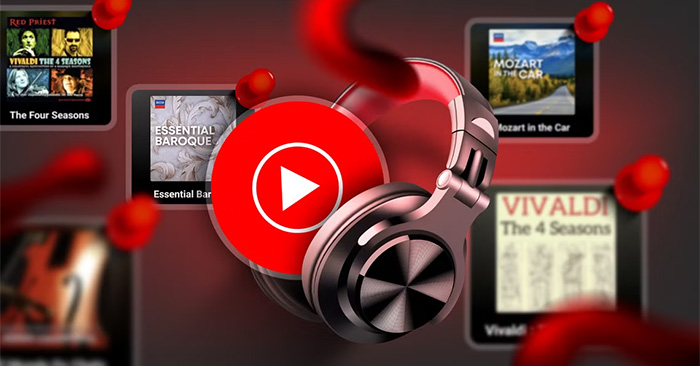Windows筆記本電腦電池很快排幹?嘗試這4個設置調整以使其持續更長的時間。
電池壽命始終是許多Windows筆記本電腦用戶的關注點。如果您經常必須隨身攜帶充電器或感到擔心,因為您的設備在任務中間用完電池,您可能已經忽略了操作系統內置的簡單但有效的優化設置。
調整一些系統選項可能會產生很大的不同。這是您應該立即檢查併申請的五個重要設置調整,以幫助您的Windows筆記本電腦收取更長的時間。
1。啟用節省電池模式
利用節省電池來延長使用時間。您可以隨時通過設置>系統>電源和電池>節省電池或系統托盤手動啟用它。
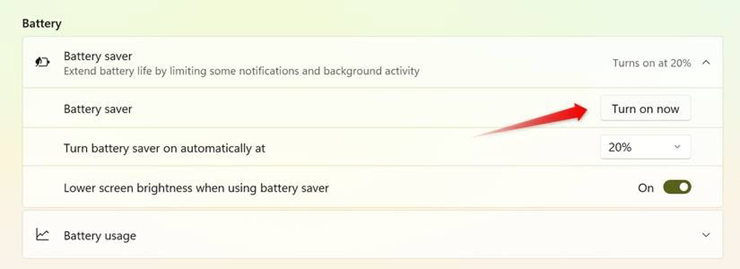
在筆記本電腦上打開節省電池模式。
此模式將自動減少背景活動並限制電池耗盡的任務。另外,在同一設置區域的“電源模式”部分中,選擇“最佳功率效率”,而不是“最佳性能”以確定電池壽命的優先級。如果您發現設備大大放慢速度,則可以選擇“平衡”模式以平衡性能和儲蓄。
2。調整屏幕亮度
屏幕是筆記本電腦上排名第一的電池漏斗。將屏幕亮度降低到易於看到的水平,尤其是在室內或晚上使用設備時(通常是40-50%是合理的)。
為此,請轉到設置>系統>顯示以進行調整,或者您可以在筆記本電腦鍵盤上使用快捷方式(如果可用)。如果您的計算機具有“自適應亮度”功能,請將其打開,以便計算機可以自動調整到環境。
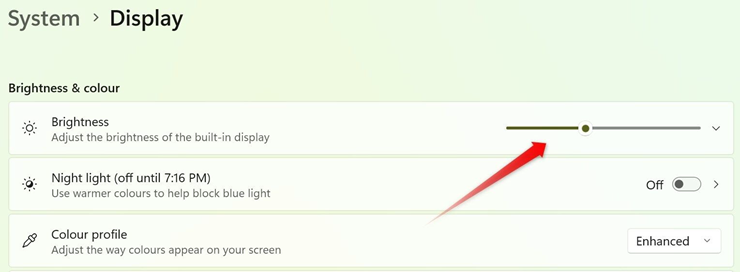
3。縮短屏幕休息時間
為了避免浪費電池短時間,請將屏幕設置為更快地關閉屏幕。轉到設置>系統>電源和電池>屏幕和睡眠,然後將“電池電量,在屏幕上轉動”選項約為5-10分鐘(或更短的時間,取決於您的習慣)。
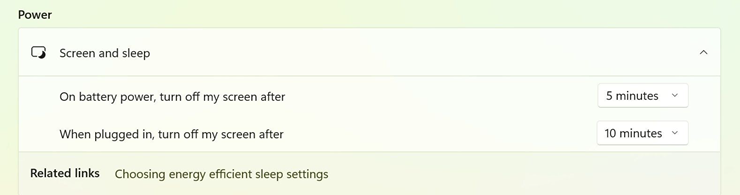
設置屏幕以更快地關閉。
4。清理背景應用程序
許多應用程序在後台不斷運行以更新,同步。並默默消耗電池。通過進入設置>系統>電源和電池>使用電池,請檢查哪些應用程序“消耗”最大的電池。如果您找到一個很少使用但要干擾電池的應用程序,請打開任務管理器(按CTRL+SHIFT+ESC),找到應用程序的進程並選擇“結束任務”以關閉它們。
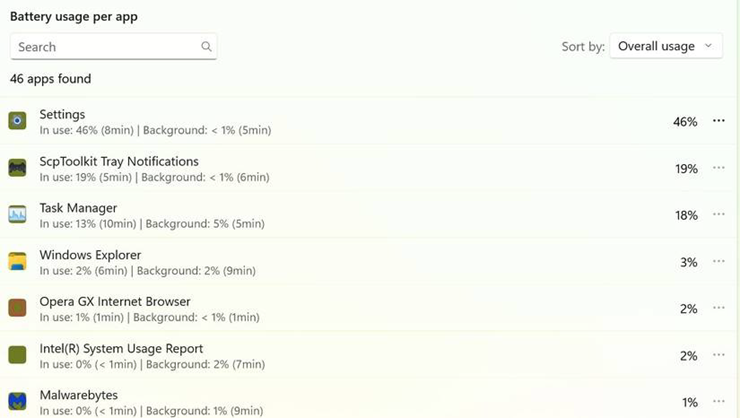
使用最多電池的應用列表。
在同步中應用這些簡單的調整可能不會將筆記本電腦變成更具電池供電的機器,但它肯定會有助於改善實際使用時間,幫助您在電荷之間進行更有效,無縫地播放。